Πώς να ανακτήσετε τα διαγραμμένα δεδομένα από το iPhone 13;
Το να χάνετε δεδομένα από το iPhone 13 σας είναι ένα απαίσιο συναίσθημα. Τα δεδομένα μπορεί να χαθούν εξαιτίας πολλών παραγόντων, όπως η απώλεια του τηλεφώνου, η ακούσια διαγραφή του, η επαναφορά λανθασμένων αντιγράφων ασφαλείας του iTunes, η φυσική βλάβη του τηλεφώνου, οι ενημερώσεις iOS και πολλά άλλα.
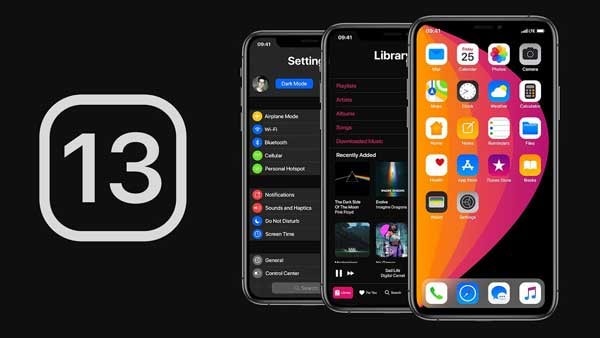
Η απώλεια βασικών ή ιδιωτικών δεδομένων από το iPhone 13 μπορεί να είναι πολύ απογοητευτική. Έτσι, οι χρήστες τείνουν να αναζητούν τρόπους ή εργαλεία για άλλους ανάκτηση διαγραμμένων δεδομένων από το iPhone 13. Εάν θέλετε να ανακτήσετε τα βασικά δεδομένα από το iPhone 13 σας και δεν γνωρίζετε τον καλύτερο δυνατό τρόπο να το κάνετε, τότε μην ανησυχείτε γιατί αυτό το άρθρο είναι το κατάλληλο μέρος για να διορθώσετε το πρόβλημά σας.
- Μέρος 1: Πώς να ανακτήσετε απευθείας δεδομένα από το iPhone 13;
- Μέρος 2: Ανάκτηση διαγραμμένων δεδομένων με ισχυρό εργαλείο ανάκτησης δεδομένων: Dr. Phone – Ανάκτηση δεδομένων
- Μέρος 3: Σύγκριση: Wondershare DrFoneTool vs iTunes/iCloud Backup
- Μέρος 4: Συχνές ερωτήσεις σχετικά με την ανάκτηση χαμένων δεδομένων
Μέρος 1: Πώς να ανακτήσετε απευθείας δεδομένα από το iPhone 13
Ο χρήστης μπορεί να ανακτήσει αρχεία τηλεφώνου από το iPhone με τη βοήθεια των παρακάτω τρόπων.
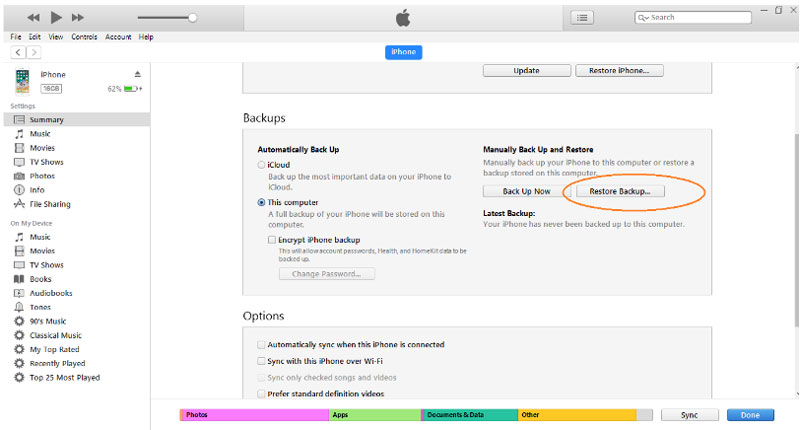
Λύση 1: Ανάκτηση από το iTunes
Το iTunes μπορεί να επαναφέρει το διαγραμμένο αρχείο από προεπιλογή όταν συνδέετε το iPhone 13 στον υπολογιστή σας. Ωστόσο, έχει επίσης τη δυνατότητα ανάκτησης δεδομένων με μη αυτόματο τρόπο ανά πάσα στιγμή. Για να ανακτήσετε τα διαγραμμένα δεδομένα σας από το iTunes, πρέπει να ακολουθήσετε σωστά τα παρακάτω βήματα.
- Αρχικά, πρέπει να συνδέσετε το iPhone 13 με τους υπολογιστές με τους οποίους συνήθως συγχρονίζετε.
Σημείωση: Μπορείτε να συνδέσετε τη συσκευή σας μέσω καλωδίων USB ή σύνδεσης Wi-Fi συγχρονίζοντας το περιεχόμενο του iTunes στον υπολογιστή με το iPhone 13 σε Wi-Fi.
- Στην εφαρμογή iTunes στον υπολογιστή σας, κάντε κλικ στο σαν κινητό εικονίδιο κοντά στην επάνω αριστερή γωνία του παραθύρου του iTunes.
- Κάντε κλικ για Σύνοψη.
- Τέλος, κάντε κλικ στο ‘Δημιουργία αντιγράφων ασφαλείας τώρα‘ κάτω από το Backup.
Επιπλέον, εάν κρυπτογραφήσετε το αντίγραφο ασφαλείας σας, επιλέξτε «κρυπτογράφηση εφεδρικού αντιγράφου iPhone 13», εισαγάγετε τον κωδικό πρόσβασης και, στη συνέχεια, κάντε κλικ στο Ορισμός κωδικού πρόσβασης.
Εάν θέλετε να είστε 100 τοις εκατό σίγουροι για τα δεδομένα που ανακτώνται στο iPhone 13 σας, επιλέξτε «Επεξεργασία–Προτιμήσεις» και, στη συνέχεια, κάντε κλικ στην επιλογή Συσκευές. Το κρυπτογραφημένο αντίγραφο ασφαλείας έχει ένα σύμβολο κλειδώματος στη λίστα των αντιγράφων ασφαλείας.
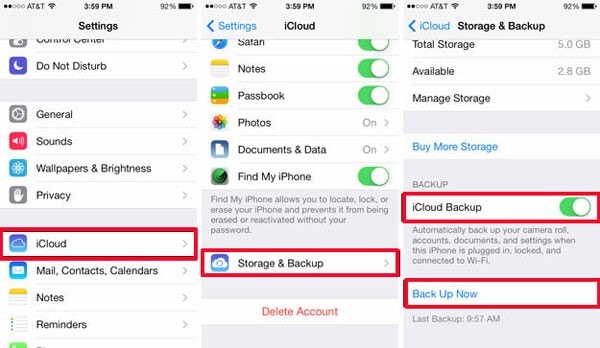
Λύση 2: Ανάκτηση από το iCloud
Το iCloud είναι ένας άλλος τρόπος ανάκτηση κειμένων από το iPhone. Για να το κάνετε αυτό, ακολουθήστε τα βήματα που δίνονται παρακάτω.
- Στο iPhone 13, μεταβείτε στο Ρυθμίσεις — Γενικά — Ενημέρωση λογισμικού. Εάν είναι διαθέσιμη μια νέα έκδοση του iOS, ακολουθήστε τις οδηγίες για να το κατεβάσετε.
- Τώρα, για να επαναφέρετε τα πρόσφατα αντίγραφα ασφαλείας, μεταβείτε στις Ρυθμίσεις — Το όνομά σας — iCloud — Διαχείριση αποθήκευσης — Αντίγραφα ασφαλείας. Στη συνέχεια, κάντε κλικ στη συσκευή που έχει καταχωρηθεί στο ευρετήριο στην περιοχή Αντίγραφα ασφαλείας εάν θέλετε να δείτε την ημερομηνία και το μέγεθος των πρόσφατων αντιγράφων ασφαλείας.
- Στη συνέχεια, πρέπει να κάνετε κλικ στην Επαναφορά στην καρτέλα Γενικά για να διαγράψετε όλο το περιεχόμενο και τις ρυθμίσεις.
- Στη συνέχεια, στο Οθόνη εφαρμογών και δεδομένων, κάντε κλικ στο Restore from iCloud backup και συνδεθείτε με το Apple ID σας.
- Κάντε κλικ στο ‘Επιλέξτε Backup‘ στο iCloud και επιλέξτε τα δεδομένα που θέλετε να ανακτήσετε από τη λίστα των διαθέσιμων αντιγράφων ασφαλείας.
Μέρος 2: Ανάκτηση διαγραμμένων δεδομένων με ισχυρό εργαλείο ανάκτησης δεδομένων: Dr. Phone – Ανάκτηση δεδομένων
Όταν το iPhone σας έχει καταστραφεί για κάποιο λόγο, πηγαίνετε στο κατάστημα για να το επισκευάσετε. Ωστόσο, όταν χρησιμοποιείτε το Dr. Phone – Data Recovery to ανάκτηση αρχείων τηλεφώνου από το iPhone σας, δεν χρειάζεται να ξοδεύετε τον πολύτιμο χρόνο σας στο συνεργείο. Dr. Fone – Η Ανάκτηση Δεδομένων υποστηρίζει την ανάκτηση του iOS 12 και των προηγούμενων εκδόσεων και δεδομένων όπως επαφές, κείμενα, μηνύματα, αρχεία τηλεφώνου, ημερολόγια, σελιδοδείκτες σαφάρι και αξεσουάρ. Αν και επαναφέρει το τηλέφωνό σας στο κανονικό, δεν θα ανακτούσε τα δεδομένα που έχετε χάσει. Ακολουθήστε τα παρακάτω βήματα για να επαναφέρετε τα χαμένα δεδομένα σας στο νέο σας τηλέφωνο.

DrFoneTool – Ανάκτηση δεδομένων (iOS)
Η καλύτερη εναλλακτική λύση για το Recuva για ανάκτηση από οποιαδήποτε συσκευή iOS
- Σχεδιασμένο με την τεχνολογία ανάκτησης αρχείων απευθείας από το iTunes, το iCloud ή το τηλέφωνο.
- Δυνατότητα ανάκτησης δεδομένων σε σοβαρά σενάρια όπως βλάβη συσκευής, συντριβή συστήματος ή τυχαία διαγραφή αρχείων.
- Υποστηρίζει πλήρως όλες τις δημοφιλείς μορφές συσκευών iOS όπως iPhone 13/12/11, iPad Air 2, iPod, iPad κ.λπ.
- Παροχή εύκολης εξαγωγής των αρχείων που ανακτήθηκαν από το DrFoneTool – Data Recovery (iOS) στον υπολογιστή σας.
- Οι χρήστες μπορούν να ανακτήσουν γρήγορα επιλεκτικούς τύπους δεδομένων χωρίς να χρειάζεται να φορτώσουν ολόκληρο το κομμάτι των δεδομένων.
Βήμα 1: Το πρώτο πράγμα που πρέπει να κάνετε είναι να συνδέσετε τον υπολογιστή σας στο iPhone 13, να κάνετε κλικ στο «Ανάκτηση δεδομένων» και μετά στο «Έναρξη» για να σαρώσετε το αρχείο.

Βήμα 2: Αφού σαρωθεί πλήρως η συσκευή, επιλέξτε τα δεδομένα ή τα αρχεία που θέλετε να ανακτήσετε και κάντε κλικ στην «Ανάκτηση» για να αποθηκεύσετε τα δεδομένα στον υπολογιστή σας.

Βήμα 3: Ολόκληρα τα δεδομένα που νομίζατε ότι χάσατε όταν το τηλέφωνό σας υπέστη ζημιά ανακτώνται τώρα στο iPhone 13 σας.

Μέρος 3: Σύγκριση: Wondershare DrFoneTool vs iTunes/iCloud Backup
1. Dr. Fone – Ανάκτηση δεδομένων
Το Dr. Fone είναι το πρώτο λογισμικό ανάκτησης δεδομένων iPhone στον κόσμο με το υψηλότερο ποσοστό ανάκτησης δεδομένων iPhone. Είναι το λογισμικό που ανακτά αποτελεσματικά δεδομένα, μεταφορά τηλεφώνου κ.λπ., τόσο σε iPhone όσο και σε smartphone Android. Σας επιτρέπει να ανακτάτε δεδομένα όπως επαφές, κείμενα, μηνύματα, αρχεία τηλεφώνου, ημερολόγια, σελιδοδείκτες σαφάρι και αξεσουάρ (με αντίγραφο ασφαλείας) και υποστηρίζει iOS 12 και παλαιότερες εκδόσεις. Ωστόσο, το λογισμικό δεν υποστηρίζει iOS 12 και νεότερες εκδόσεις.
Ωστόσο, εάν χρησιμοποιείτε iPhone 5 ή νεότερο και δεν έχετε δημιουργήσει αντίγραφα ασφαλείας δεδομένων στο iTunes στο παρελθόν, είναι σχετικά επικίνδυνο να το κάνετε απευθείας με αυτό το εργαλείο. Επιπλέον, είναι συμβατό με χειροκίνητη ανάκτηση άλλων τύπων δεδομένων.
Μπορείτε ακόμη και να εξάγετε τους κωδικούς πρόσβασης iPhone ή iPad σε οποιαδήποτε μορφή θέλετε. Στη συνέχεια, σας επιτρέπει να εισάγετε τα iPasswords, το LastPass, το Keeper και πολλά άλλα.

2. Αντίγραφα ασφαλείας iTunes/iCloud
Τα περιεχόμενα που υποστηρίζονται από το iTunes περιλαμβάνουν επαφές, κείμενα, βίντεο, φωτογραφίες, εφαρμογές, φωνητικά μηνύματα, μηνύματα, αρχεία τηλεφώνου, ημερολόγια, αξεσουάρ σελιδοδεικτών σαφάρι μόνο εάν τα δεδομένα είναι αποθηκευμένα στο iTunes Backup. Σας επιτρέπει να επαναφέρετε τα δεδομένα σας με τη βοήθεια του Apple touch ID και είναι λίγο εύκολο να το κάνετε.
Ομοίως, το iCloud υποστηρίζει δεδομένα όπως Επαφές, Ημερολόγια, Βίντεο και Σημειώσεις. Τα δεδομένα που δεν υποστηρίζονται από το iCloud περιλαμβάνουν εφαρμογές, φωνητικά σημειώματα, σελιδοδείκτες σαφάρι, αρχεία τηλεφώνου και ημερολόγια. Ωστόσο, χρειάζεται χρόνος για την επαναφορά δεδομένων, καθώς απαιτούνται μερικές ρυθμίσεις πριν επαναφέρετε το αντίγραφο ασφαλείας στο νέο iPhone.
3. Ποιό είναι καλύτερο?
Η συσκευή που θα επιλέξετε εξαρτάται εξ ολοκλήρου από την προτίμησή σας, καθώς και τα δύο προγράμματα μοιράζονται τα δικά τους οφέλη. Ενώ το DrFoneTool είναι ασφαλές και αποτελεσματικό λογισμικό που δεν χρειάζεται κανένα αναγνωριστικό ανάκτηση κειμένων από το iPhone, το iTunes και το iCloud απαιτούν Apple ID για την επαναφορά των αντιγράφων ασφαλείας. Προτιμούμε το DrFoneTool – Data Recovery γιατί σε αντίθεση με το iTunes και το iCloud, δεν χρειάζεται να κάνετε μεγάλα βήματα για να ανακτήσετε τα δεδομένα σας.
Μέρος 4: Συχνές ερωτήσεις σχετικά με την ανάκτηση χαμένων δεδομένων
1. Είναι δυνατή η ανάκτηση φωτογραφιών από iPhone που διαγράφηκαν και δεν είχαν δημιουργηθεί ποτέ αντίγραφα ασφαλείας;
Ναι, μπορείτε σίγουρα να επαναφέρετε φωτογραφίες από ένα iPhone ακόμα κι αν δεν έχει δημιουργηθεί αντίγραφο ασφαλείας για χρόνια. Μπορείτε να περάσετε από το iTunes/iCloud για να ελέγξετε για το αντίγραφο ασφαλείας που μπορείτε να επαναφέρετε. Επιπλέον, μπορείτε να χρησιμοποιήσετε ένα εργαλείο ανάκτησης δεδομένων όπως το Dr. Fone – Data Recovery για την επαναφορά όλων των διαγραμμένων ή χαμένων δεδομένων από αυτό. Είναι το 1ο εργαλείο ανάκτησης δεδομένων στον κόσμο και λειτουργεί αποτελεσματικά ακολουθώντας μόνο μερικά απλά βήματα. Σας επιτρέπει να επιλέξετε τις εικόνες που θέλετε να ανακτήσετε και στη συνέχεια να τις ασφαλίσετε στην ασφαλέστερη τοποθεσία.
2. Πώς μπορώ να ανακτήσω τα διαγραμμένα δεδομένα του iPhone χωρίς να έχω αντίγραφο ασφαλείας;
Εάν το iPhone σας έχει καταστραφεί ή χαθεί, αισθάνεστε απογοητευτικό. Ωστόσο, μπορείτε να ανακτήσετε τα δεδομένα μεταβαίνοντας στις ρυθμίσεις iTunes και iCloud, χρησιμοποιώντας το Apple ID σας και κάντε κλικ στο Restore Backup για να ανακτήσετε όλα όσα θέλετε να επαναφέρετε. Ωστόσο, εάν αντιμετωπίζετε οποιαδήποτε δυσκολία στην ανάκτηση των δεδομένων χωρίς αντίγραφο ασφαλείας, μπορείτε να χρησιμοποιήσετε ένα εργαλείο ανάκτησης όπως το Wondershare’s Dr. Fone – Data Recovery. Είναι ο ευκολότερος τρόπος για να ανακτήσετε όλα τα χαμένα δεδομένα σας. Το εργαλείο Dr. Fone – Data Recovery σαρώνει και σας επιτρέπει να επιλέξετε τα δεδομένα που θέλετε να επαναφέρετε. Στη συνέχεια, αποθηκεύει τα επιλεγμένα δεδομένα στον υπολογιστή με τον οποίο είναι συνδεδεμένο το iPhone σας.
3. Πώς να ανακτήσετε δεδομένα από ένα iPhone μετά την επαναφορά εργοστασιακών ρυθμίσεων;
Η ανάκτηση των δεδομένων σας από το iPhone μετά από επαναφορά εργοστασιακών ρυθμίσεων μπορεί να γίνει με τρεις διαφορετικούς τρόπους, που περιλαμβάνουν:
- iTunes στο οποίο πρέπει να συνδέσετε τη συσκευή σας με τον υπολογιστή σας, να επιλέξετε τη συσκευή σας, να μεταβείτε στη σελίδα σύνοψης και να κάνετε κλικ στο «Επαναφορά αντιγράφου ασφαλείας».
- iCloud στο οποίο θα κατευθυνθείτε στην οθόνη που θα σας ζητήσει να επαναφέρετε δεδομένα. Κάντε κλικ στο κουμπί Επαναφορά και περιμένετε μέχρι να αποκατασταθούν όλα τα δεδομένα σας στο iPhone σας. Ωστόσο, βεβαιωθείτε ότι η συσκευή σας είναι συνδεδεμένη σε Wi-Fi καθ’ όλη τη διάρκεια της διαδικασίας.
- Τέλος, χρησιμοποιήστε εργαλεία ανάκτησης δεδομένων όπως το Dr. Fone – Data Recovery για να μεταφέρετε όλα τα χαμένα δεδομένα αποτελεσματικά στο iPhone σας.

Η κατώτατη γραμμή
Τώρα, δεν χρειάζεται να αισθάνεστε καταβεβλημένοι με την απώλεια των δεδομένων σας. Είναι επειδή αυτοί οι τρόποι είναι οι καλύτεροι τρόποι ανάκτησης των χαμένων δεδομένων σας. Από το DrFoneTool – Ανάκτηση Δεδομένων στο iTunes ή το iCloud, έχετε κατακλυστεί με τόσες πολλές επιλογές για ανάκτηση επαφών από το iPhone 13. Αυτοί οι αβίαστοι τρόποι για να επαναφέρετε τα χαμένα δεδομένα στο νέο σας τηλέφωνο, σας προσφέρουν μια αίσθηση ασφάλειας και χαράς ταυτόχρονα.
πρόσφατα άρθρα